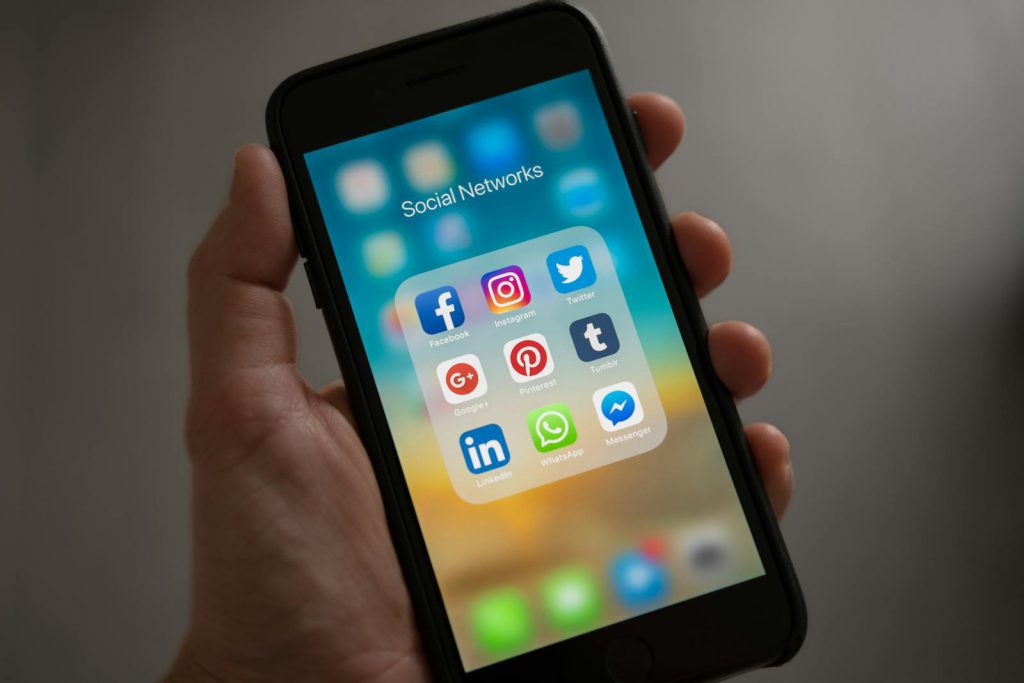Δεν χρειάζεται να εγκαταστήσετε εφαρμογές διαχείρισης κωδικών πρόσβασης τρίτου μέρους για να διαχειριστείτε τον αποθηκευμένο κωδικό πρόσβασής σας χρησιμοποιώντας μια συσκευή Android. Το πρόγραμμα περιήγησης Google Chrome σάς παρέχει πρόσβαση σε έναν διαχειριστή κωδικών πρόσβασης που είναι απλός στη χρήση και μπορεί να σας βοηθήσει να δημιουργήσετε ισχυρούς και μοναδικούς κωδικούς πρόσβασης για όλους τους διαδικτυακούς λογαριασμούς σας.
Όταν χρησιμοποιείτε το Google Password Manager, οι κωδικοί πρόσβασης αποθηκεύονται στον Λογαριασμό σας Google. Αυτό σημαίνει ότι μπορείτε να αποκτήσετε πρόσβαση σε όλους τους αποθηκευμένους κωδικούς πρόσβασής σας από οποιαδήποτε συσκευή πραγματοποιώντας είσοδο στον Λογαριασμό σας Google. Μέχρι τώρα, έχουμε μοιραστεί πολλούς οδηγούς για το Google Password Manager. Και σήμερα, θα συζητήσουμε το Google Password Manager για Android.
Ενώ ο Google Password Manager είναι ενσωματωμένος σε όλα τα smartphone Android, δεν είναι εύκολη η πρόσβαση. Πρέπει να ανοίξετε τις ρυθμίσεις απορρήτου του τηλεφώνου σας ή το πρόγραμμα περιήγησης Google Chrome για πρόσβαση στη διαχείριση κωδικών πρόσβασης. Μπορείτε να προσθέσετε μια συντόμευση Google Password Manager στην αρχική σας οθόνη για να διευκολύνετε τη διαδικασία.
Πώς να χρησιμοποιήσετε το Google Password Manager στο Android
Πώς να απενεργοποιήσετε το Google Password Manager στο Chrome
Προσθήκη συντόμευσης Google Password Manager στο Android
Για να προσθέσετε μια συντόμευση Google Password Manager στην αρχική οθόνη του Android σας, ακολουθήστε τα παρακάτω βήματα:
- Ανοίξτε την εφαρμογή Google Password Manager στη συσκευή σας.
- Πατήστε το εικονίδιο με τις τρεις κουκκίδες στην επάνω δεξιά γωνία.
- Επιλέξτε “Ρυθμίσεις”.
- Πατήστε “Συντόμευση στην αρχική οθόνη”.
- Επιλέξτε “Προσθήκη συντόμευσης”.
Η συντόμευση Google Password Manager θα προστεθεί στην αρχική οθόνη σας. Μπορείτε να την πατήσετε για να ανοίξετε απευθείας την εφαρμογή.
Εναλλακτική λύση:
Μπορείτε επίσης να προσθέσετε μια συντόμευση Google Password Manager στην αρχική οθόνη σας πατώντας και κρατώντας πατημένο το εικονίδιο της εφαρμογής και στη συνέχεια σύροντάς το στην αρχική οθόνη.
Συμβουλές:
- Μπορείτε να αλλάξετε το όνομα της συντόμευσης πατώντας το και κρατώντας το πατημένο και στη συνέχεια επιλέγοντας “Μετονομασία”.
- Μπορείτε να διαγράψετε τη συντόμευση πατώντας την και κρατώντας την πατημένη και στη συνέχεια επιλέγοντας “Κατάργηση εγκατάστασης”.
Σημείωση:
Η διαθεσιμότητα της συντόμευσης Google Password Manager μπορεί να διαφέρει ανάλογα με τη συσκευή και την έκδοση Android σας.
8. Τώρα, μεταβείτε στην αρχική οθόνη του Android σας. Θα βρείτε τη συντόμευση Google Password Manager . Πατήστε πάνω του για να αποκτήσετε πρόσβαση στον διαχειριστή κωδικών πρόσβασης.
Αυτό είναι! Με αυτόν τον τρόπο μπορείτε να προσθέσετε τη συντόμευση Google Password Manager στην αρχική οθόνη του Android.
Επομένως, αυτός ο οδηγός έχει να κάνει με την προσθήκη της συντόμευσης Google Password Manager στην αρχική οθόνη του Android σας . Η συντόμευση θα παρέχει άμεση πρόσβαση στη Διαχείριση κωδικών πρόσβασης, όπου μπορείτε να διαχειριστείτε όλους τους αποθηκευμένους κωδικούς πρόσβασης.